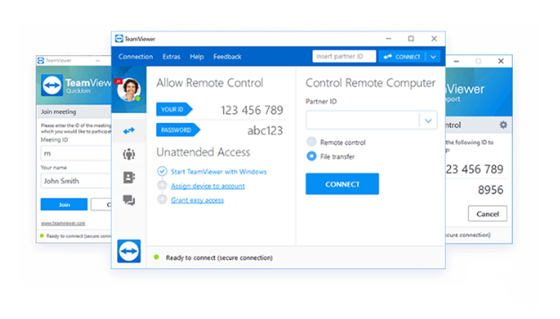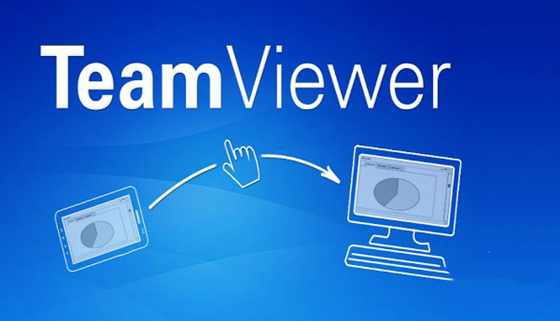免费下载
免费下载
大小: 21.3 MB
下载:210次
TeamViewer永久免费版下载v14.6.48完美最新版
说明:安全下载是直接下载应用市场,用户下载后可自行搜索目标软件进行更高速,更安全的下载。
- 分 类:软件应用
- 大 小: 21.3 MB
- 游戏ID:0d73255
- 说 明:TeamViewer永久免费版下载v14.6.48完美最新版
- 提 示:自辨安全性
- 发 布:2022-09-18 13:30:02
手机扫码免费下载
纠错留言#TeamViewer永久免费版下载v14.6.48完美最新版介绍
大家好,小狐狸小编来为大家解答TeamViewer永久免费版下载v14.6.48完美最新版的下载地址。,很多人还找不到怎么下载,现在让我们一起来介绍下TeamViewer永久免费版下载v14.6.48完美最新版,希望能帮助到你!
软件介绍
TeamViewer最新版是一款不需要关闭各种防火墙就可以远程操控其他电脑的远程控制软件,使用方法非常的简单方便,不需要进行复杂的电脑ip设置,只需要打开软件输入伙伴ID,即可让用户轻松远程控制电脑。TeamViewer免费版更是可以穿透内网来进行远程控制,只要用户打开软件即可远程控制电脑。
TeamViewer永久免费版操作简单容易上手,不需要用户懂得专业的电脑知识,只要通过这款软件就可以方便快速的远程控制其他电脑。
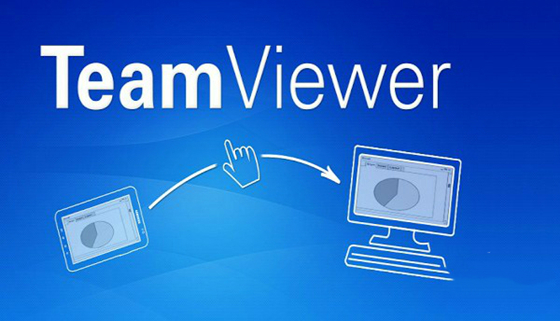
软件特色
设备扩展分组
TeamViewer能够根据当前与您相关的属性快速轻松地对设备进行分组。您可以在您的计算机 & 联系人列表中根据当前需求对设备进行分组并自定义信息。
一键执行脚本
您在会话中可通过自动执行脚本,节约大量时间和费用。
优化后实现 macOS Mojave 操作系统下的最佳性能
TeamViewer 针对 macOS 10.14 Mojave 操作系统作了优化。通过优化图像质量及更为智能的资源配置,TeamViewer 为您提供了市场上最具创造性和最为强大的远程控制会话解决方案。
自定义设备信息
请在您的计算机 & 联系人列表中为设备添加日常工作需要的信息:操作系统、制造商、部门、公司——各类信息均可添加。
低带宽时性能优化
平均而言,5 个 TeamViewer 连接当中就有 1 个处于低带宽状态 (<1 Mbit / s)。新版本采用自适性智能压缩技术,该技术可自动识别低带宽进行自适性压缩。
连接质量改善
更短等待时间,更佳连接质量:当您启动 TeamViewer 时,会与位置最近的服务器建立连接,而非位于法兰克福的主服务器。
servicecamp 集成至 QuickSupport
即使支持人员已下线,您可通过让客户在 QuickSupport 模块中创建 servicecamp 票证,使客户能更为便捷地获取您的服务。
夜间模式
夜间模式有助于集中注意力关注重点。Mac、Linux 和 Windows 的暗色用户界面有护眼功能,在昏暗的环境中有助于集中注意力。
新设计
体验清晰高效的用户界面设计。通过改善色彩性能,按键排列更为简洁,布局调整更为清晰直观。感受新颖、清晰的 TeamViewer 界面。
新的 iOS 屏幕共享工作流功能
借助这一扩展功能您可更为高效地进行 iOS 屏幕共享。会话开始后,用户可单击获取帮助。与您连接的伙伴只需在 QuickSupport 应用程序中点击嵌入聊天界面的按钮进行确认然后进行屏幕共享。
可信任设备管理
请全面掌握被列为可信任的设备和 IP 地址情况。出于安全保障目的,管理员可检查任何设备,并在紧急情况下移除该设备。
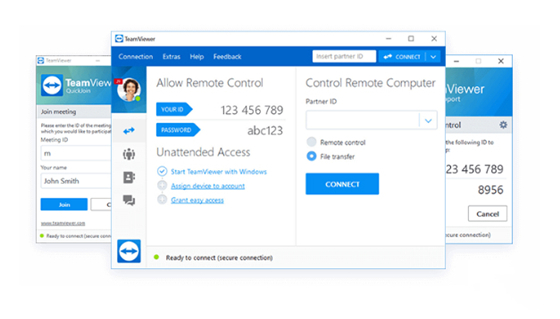
软件亮点
穿透内网进行远程控制
teamviewer绿色版可穿透内网以及各种防火墙完成连接,只要连入Internet即可不受防火墙影响;
无需固定IP地址
最大优势在于此软件任何一方都不需要拥有固定IP地址,软件第一次启动后会自动生成伙伴ID,只要双方连入Internet即可连接;
双方可以互相控制
不同于其他软件的单向控制,通过TeamViewer连接起来的两台计算机可以进行互相控制。
TeamViewer最新版怎么远程控制
1、进行teamviewer最新版版进行连接时,需先保证两台要连接的计算机是启动状态的。
2、在两台计算机上同时运行teamviewer最新版(无需安装),软件第一次启动后会自动生成伙伴ID,记住这个id。双方可以通过电话,或者网络聊天软件,或者记录等各种方式得到对方电脑的ID号和密码。
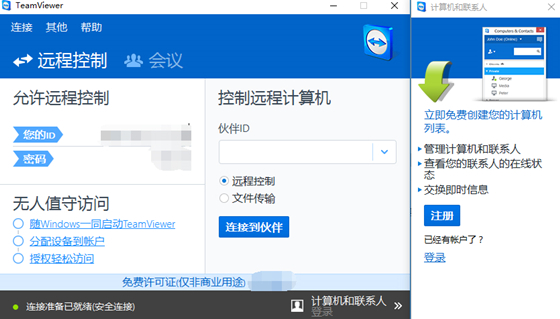
3、在另一台计算机中的teamviewer最新版,并输入原计算机的伙伴ID,点击链接,输入密码即可建立连接。不过要记得创建teamviewer账户才行哦。
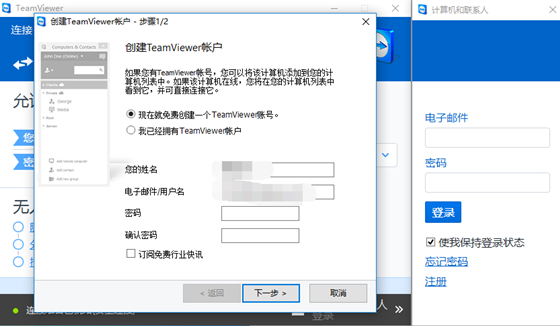
TeamViewer最新版怎么设置无人值守访问
在本站下载并安装TeamViewer最新版。
安装完毕后打开TeamViewer,点击左上角“连接”,再选择“设置无人值守访问”。
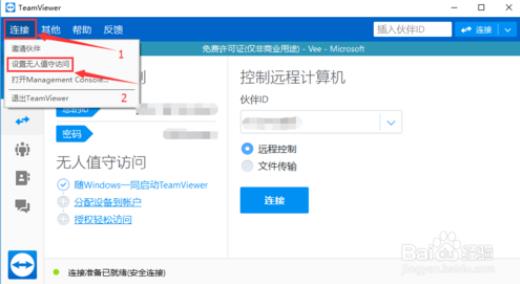
进入后选择“下一步”。
计算机名称不用改动,输入密码并确认密码后,点击“下一步”。
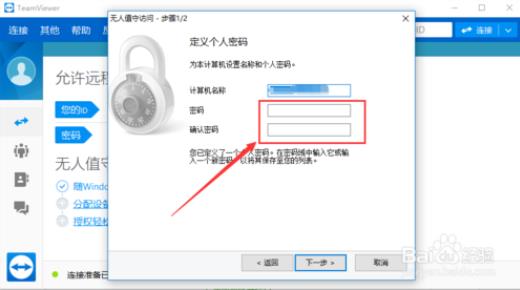
然后选择第三项:我现在不想创建TeamViewer帐户,并点击“下一步”。
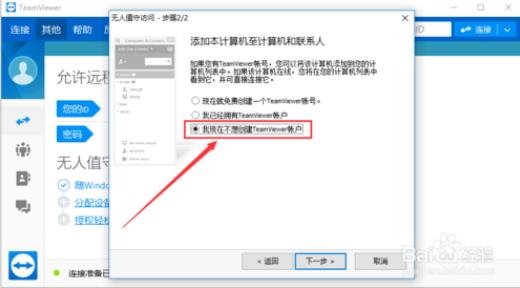
选择“结束”,这样我们的无人值守访问就设置完毕了,我们便可以通过其他计算机访问被设置的这台计算机了。
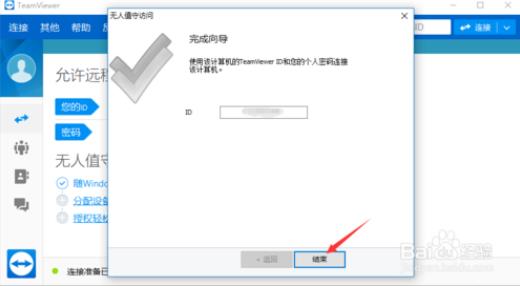
TeamViewer最新版怎么修改ID
开始> 运行,录入%appdata%,删除TeamViewer的文件夹;
开始> 运行,录入regedit;
删除HKEY_LOCAL_MACHINE\\SOFTWARE\\ 之下的 TeamViewer;
删除HKEY_CURRENT_USER\\SOFTWARE\\ 之下的 TeamViewer;
开始> 控制面板 > 系统 > 硬件> 设备管理器 > 在网络适配器上单击右键> 属性 > 高级 > NetworkAddress;在数值栏随意输入一个12位数字。
打开TeamViewer,你会发现你的 TeamViewer ID 已改变。成功!
修改TeamViewer安装目录下的TeamViewer.ini文件,
讲nosave=1 修改成nosave=0,
重启TeamViewer就会发现原本很多灰色的地方都可以选择并且保存了.
TeamViewer最新版常见问题
使用teamviewer最新版时提示无法启动桌面进程?
1、在“选项”下的“常规”页面,点分配制帐户;
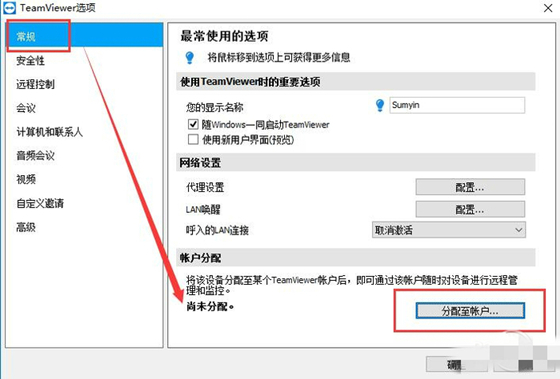
2、登陆使用的teamviewer帐户即可。
如何使teamviewer最小化到托盘(任务栏不显示)并隐藏?
1、右键点击teamviewer在任务栏上的图标,点击选项
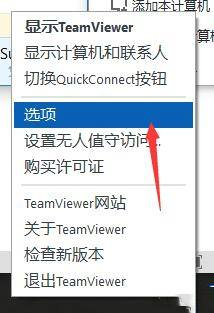
2、选择高级,并显示高级选项
3、拖到下方找到连接到本计算机的高级设置,并把自动最小化的选项勾上。
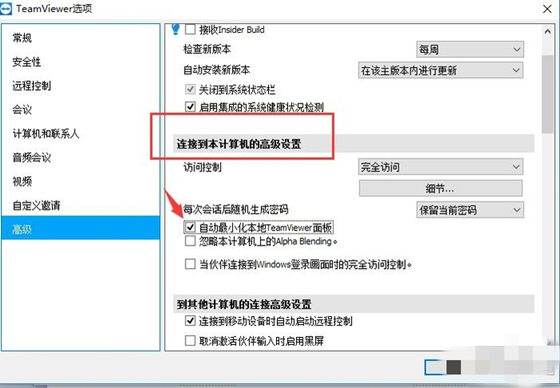
#Match Brawl截图